Visão e privacidade
Saiba mais sobre as proteções de privacidade do Vision para acesso remoto à câmera
É importante observar que todos os Detectores são executados localmente no Tulip Player (na borda). Durante a operação normal, o Vision não envia dados de vídeo para a nuvem. Somente os eventos detectados, como "Changes Began" (Mudanças iniciadas) do Change Detector, serão enviados para a nuvem. Isso é o mesmo que acontece com outros dispositivos que não sejam câmeras conectados ao Tulip Player ou aos Tulip Edge Devices.
Além disso, a visualização de um fluxo de vídeo dentro de um aplicativo usando o Vision Camera Widget não exige o envio de dados de vídeo para a nuvem. Também não consome largura de banda da rede.
Os dados de vídeo só serão enviados para a nuvem se um usuário da Tulip (que tenha a função de Supervisor de estação ou superior) transmitir o vídeo da câmera remotamente. Para esse cenário, adicionamos a caixa de diálogo Camera Access ao Tulip Player.
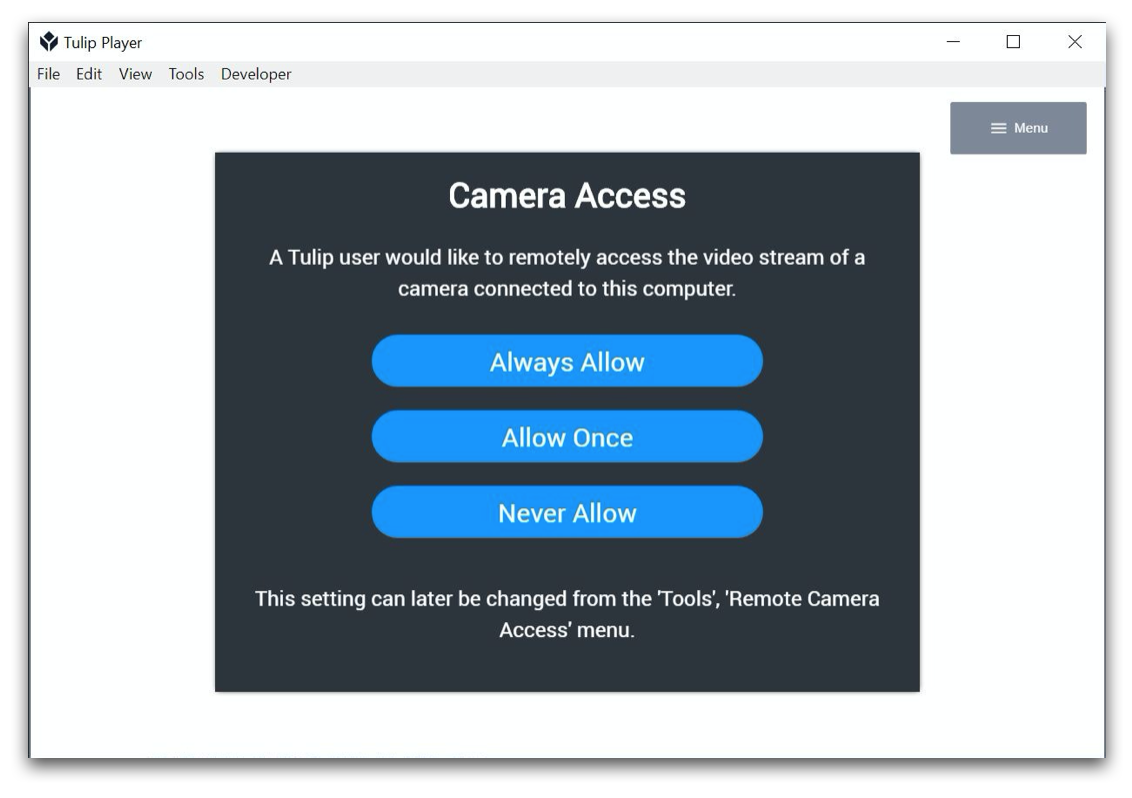
Depois que um usuário faz uma seleção nessa caixa de diálogo, a seleção é representada no menu "Tools" (Ferramentas), "Remote Camera Access" (Acesso remoto à câmera). Essa configuração pode ser alterada a qualquer momento. Por padrão, a opção Ask será selecionada. O comportamento é o seguinte:
- Permitir: O vídeo de todas as câmeras conectadas pode ser visualizado remotamente pelos supervisores de estação.
- Perguntar: A caixa de diálogo "Camera Access" (Acesso à câmera) é exibida quando um Supervisor de ramal solicita o início de uma nova sessão de vídeo. Ao responder "Allow Once" (Permitir uma vez), uma sessão de vídeo remota é iniciada e os dados de vídeo são enviados para a nuvem. Enquanto uma sessão estiver ativa, outros supervisores de ramal poderão se juntar para visualizar o vídeo remotamente. A sessão termina automaticamente 5 segundos depois que o último Supervisor de Estação parou de visualizar o vídeo.
- Negar: Os dados de vídeo nunca são enviados para a nuvem.
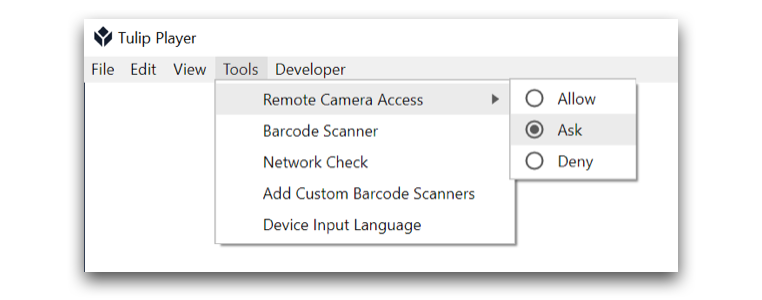
A configuração "Remote Camera Access" é armazenada globalmente para o usuário do Microsoft Windows para o qual o Tulip Player está instalado.
Leitura adicional
Saiba como configurar sua câmera:
Saiba mais sobre os detectores do Vision:
